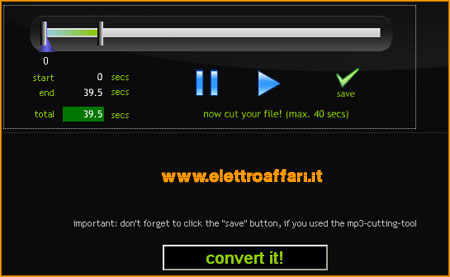Voi tutti sapete quanto siano importanti le password per una gestione sicura dei device, delle pagine Social, dell’email e ovviamente dei processi digitali bancari. Nello specifico, per avere la totale garanzia di sicurezza dei vostri account, è sempre consigliabile cambiare la password ogni tot mesi, così da mettersi al sicuro dai fastidiosi tentativi di hacking.
Questo è un discorso che vale soprattutto per la password dell’ID Apple, data la quantità di device collegati all’account, e la possibilità che qualcuno possa approfittare di una vostra distrazione per accedervi. Vediamo come cambiare la password dell’ID Apple.

La pagina di accesso all’ID Apple
La prima cosa che dovrete fare sarà accedere alla piattaforma di identificazione Apple, che potrete raggiungere digitando sul browser l’indirizzo appleid.apple.com. Una volta dentro, digitate l’username e la password del vostro ID Apple, così da entrare nel vostro account. Nel caso in cui abbiate impostato un sistema di verifica a doppia autenticazione, dovrete completare le credenziali d’accesso con la seconda password. In entrambi i casi, accertatevi di compiere questa operazione dal vostro Pc di casa, o da un dispositivo di fiducia, così da non correre alcun rischio.
Il pannello di controllo dell’account Apple
Il pannello di controllo della pagina del vostro account Apple vi permetterà di compiere molte operazioni fra cui, ad esempio, il cambio dell’indirizzo email, dei vostri dati personali (come nome, indirizzo e data di nascita) e anche di verificare quali device sono attualmente collegati al vostro ID Apple. Oltre alla possibilità di iscrivervi o cancellarvi dalla newsletter di Apple, potrete anche modificare tutte le informazioni relative alla fatturazione e alla spedizione, così da poter gestire al meglio le vostre sessioni di shopping online. Adesso, però, è arrivato il momento di approfondire il discorso relativo al cambio di password.
Impostate una nuova password dell’ID Apple
Per impostare una nuova password per il vostro ID Apple dovrete andare sulla sezione “Sicurezza”, senza farvi intimorire da tutte le voci che vedrete all’interno di questo menu, che è sempre meglio lasciare invariate a meno che non sappiate cosa state facendo. Ciò che interessa a voi, comunque, è proprio in cima.
Prima di inserire la nuova password, cercate di pensarne una che abbia un alto livello di sicurezza: in questo senso, il nostro consiglio è di scaricare ed utilizzare un software per la generazione di password sicure, oppure di pensare ad una password che abbia almeno 8 caratteri, e che combini anche numeri e maiuscole: evitate, comunque, di inserire la vostra data di nascita. In ogni caso, la stessa pagina Apple vi impedirà di impostare nuove password che non soddisfino i requisiti appena elencati.
Non dimenticate di aggiornare la password sui device Apple
Cliccando su “Change Password” vedrete aprirsi un piccolo form: al suo interno dovrete inserire la vecchia password e la nuova, confermando la seconda. Nulla di diverso, dunque, dai consueti form di reset password che avrete sicuramente avuto modo di utilizzare durante la vostra esperienza da internauti.
Una volta che avrete completato i dati, dovrete necessariamente spendere del tempo per modificare le impostazioni d’accesso dei vostri device Apple, permettendogli di collegarsi nuovamente all’ID Apple attraverso la nuova password. Infine, un consiglio che dovrebbe valere sempre e comunque: non utilizzare la medesima password per account diversi, dato che questo favorirebbe eventuali tentativi di intrusione.